显示框怎么调大小 电脑窗口大小调整方法
更新时间:2024-06-29 14:00:35作者:yang
在使用电脑时,我们经常会遇到需要调整窗口大小的情况,有时候窗口太小看不清楚内容,有时候窗口又太大占据了整个屏幕。那么如何调整电脑窗口的大小呢?通过简单的操作,我们可以轻松地调整窗口的大小,以适应我们的需求。接下来就让我们一起来了解一下电脑窗口大小调整的方法吧。
步骤如下:
1打开电脑,鼠标右键任意单击屏幕空白处。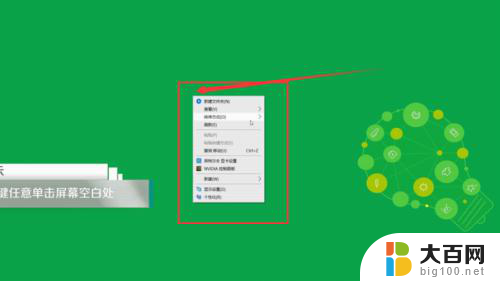 2在弹出的菜单栏中选择“显示设置”。
2在弹出的菜单栏中选择“显示设置”。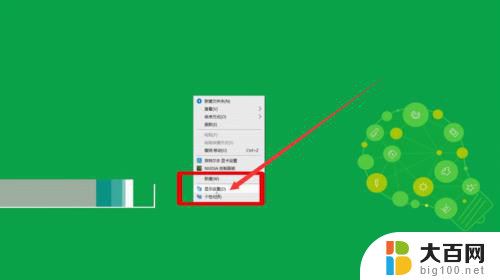 3在缩放与布局中选择布局的缩放。
3在缩放与布局中选择布局的缩放。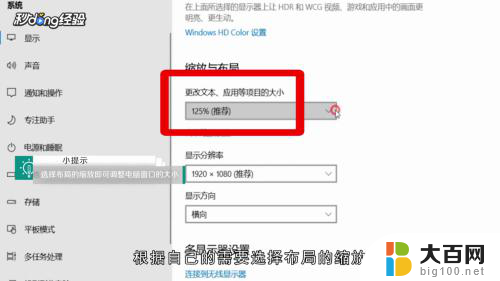 4还可以更改下方的分辨率来调整窗口的大小。
4还可以更改下方的分辨率来调整窗口的大小。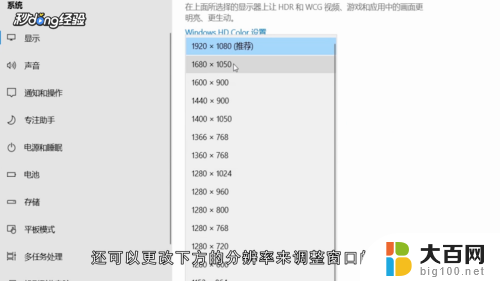 5将鼠标放在需要调整的窗口边缘,当鼠标可以向两侧拉伸的箭头的时候。按住鼠标左键拖动鼠标即可更改窗口的大小。
5将鼠标放在需要调整的窗口边缘,当鼠标可以向两侧拉伸的箭头的时候。按住鼠标左键拖动鼠标即可更改窗口的大小。 6总结如下。
6总结如下。
以上就是调整显示框大小的全部内容,如果您需要,您可以按照以上步骤进行操作,希望这对大家有所帮助。
- 上一篇: 无线网中继器怎么设置 无线路由器中继信号增强设置
- 下一篇: 怎么把电脑屏幕变暗 怎么让电脑屏幕变暗
显示框怎么调大小 电脑窗口大小调整方法相关教程
- 桌面窗口怎么调节大小 电脑上如何调整窗口的大小
- 电脑显示栏怎么调大小 电脑任务栏大小怎么调整
- wps批注框的大小可以调整 如何调整wps批注框的大小
- 怎么调节文本框大小 WORD文本框的大小设置方法
- 怎样调大电脑字体大小 电脑如何调整字体大小
- 电脑显示桌面字体大小 如何调整Windows桌面字体的大小
- 电脑微信屏幕怎么控制大小 怎样在电脑上调整微信窗口的大小
- 怎么调电脑屏幕字体大小 电脑屏幕字体大小调节方法
- 台式电脑怎么调节声音大小 如何调整电脑音量大小
- 电脑显示屏怎么调字体大小 如何调大电脑显示屏的字体大小
- 苹果进windows系统 Mac 双系统如何使用 Option 键切换
- win开机不显示桌面 电脑开机后黑屏无法显示桌面解决方法
- windows nginx自动启动 Windows环境下Nginx开机自启动实现方法
- winds自动更新关闭 笔记本电脑关闭自动更新方法
- 怎样把windows更新关闭 笔记本电脑如何关闭自动更新
- windows怎么把软件删干净 如何在笔记本上彻底删除软件
电脑教程推荐